怎么关闭粘滞键提示 Win10粘滞键关闭方法
更新时间:2024-04-27 15:51:04作者:xtliu
在使用Windows 10操作系统时,您可能会遇到粘滞键提示的情况,粘滞键提示是指当您按住某个键时,系统会自动重复该键的输入。虽然这在某些情况下可能很有用,但对于其他用户而言,这可能会成为一个令人困扰的问题。幸运的是关闭粘滞键提示只需要简单的几个步骤。本文将介绍如何在Win10操作系统中关闭粘滞键提示,以帮助您更好地使用计算机。
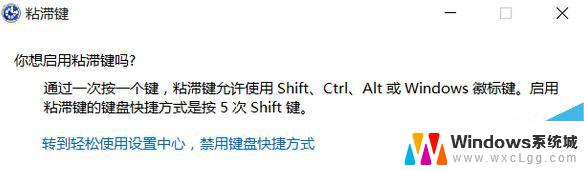
Win10关闭粘滞键的操作方法如下:
1、按下左下角开始按钮,然后选择“设置”;
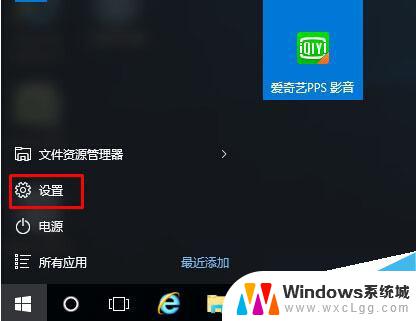
2、打开设置后,进入轻松使用选项。如下图;
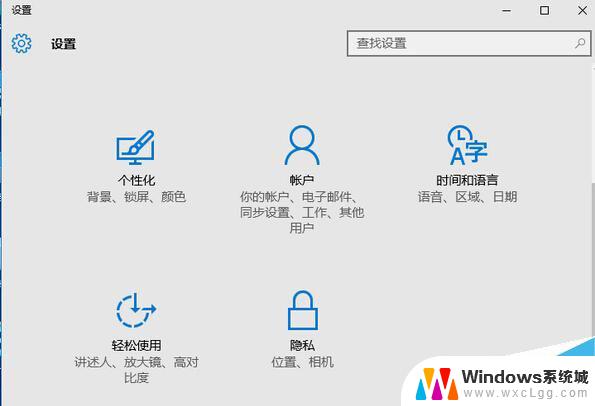
3、接下来选择键盘,然后在右侧将粘滞键设置为关闭。
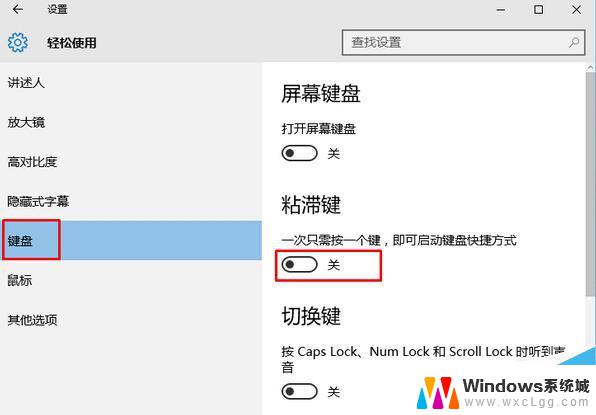
以上就是如何关闭粘滞键提示的全部内容,如果你遇到这种情况,可以尝试按照我的方法来解决,希望对大家有所帮助。
怎么关闭粘滞键提示 Win10粘滞键关闭方法相关教程
-
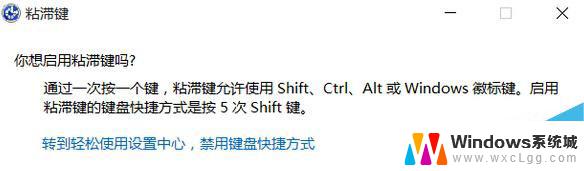 windows粘滞键怎么关闭 Win10粘滞键关闭方法
windows粘滞键怎么关闭 Win10粘滞键关闭方法2024-02-25
-
 win10关闭粘贴键 Win10系统粘滞键取消方法
win10关闭粘贴键 Win10系统粘滞键取消方法2024-03-01
-
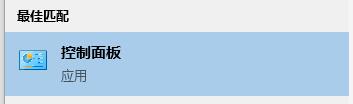 怎么关闭win10提示 win10关闭弹窗提示方法
怎么关闭win10提示 win10关闭弹窗提示方法2024-10-07
-
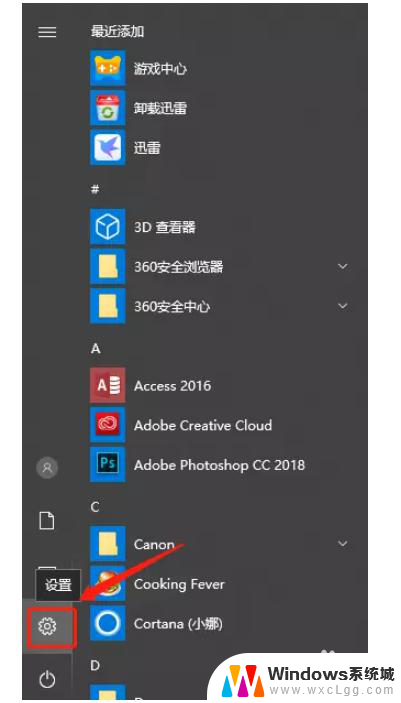 win10提示音怎么关 WIN10系统消息提示音关闭方法
win10提示音怎么关 WIN10系统消息提示音关闭方法2024-07-11
-
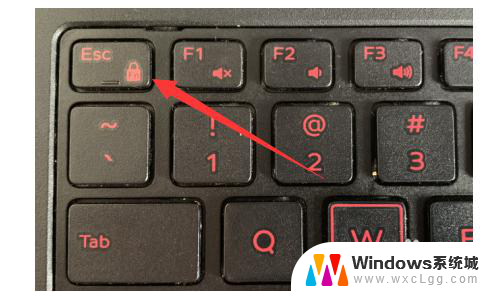 关闭系统快捷键 Win10如何关闭快捷键设置
关闭系统快捷键 Win10如何关闭快捷键设置2024-02-28
-
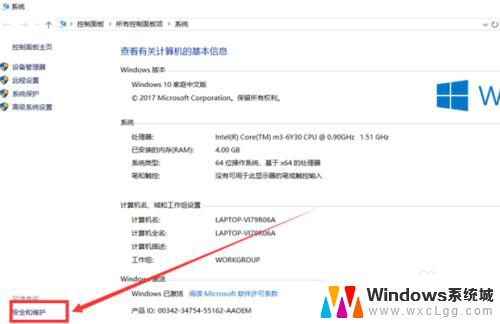 win10关闭提醒弹窗 Win10打开软件时的提示弹窗如何关闭
win10关闭提醒弹窗 Win10打开软件时的提示弹窗如何关闭2023-12-21
win10系统教程推荐
- 1 win10需要重新激活怎么办 Windows10过期需要重新激活步骤
- 2 怎么把word图标放到桌面上 Win10如何将Microsoft Word添加到桌面
- 3 win10系统耳机没声音是什么原因 电脑耳机插入没有声音怎么办
- 4 win10怎么透明化任务栏 win10任务栏透明效果怎么调整
- 5 如何使用管理员身份运行cmd Win10管理员身份运行CMD命令提示符的方法
- 6 笔记本电脑连接2个显示器 Win10电脑如何分屏到两个显示器
- 7 window10怎么删除账户密码 Windows10删除管理员账户
- 8 window10下载游戏 笔记本怎么玩游戏
- 9 电脑扬声器不能调节音量大小 Win10系统音量调节功能无法使用
- 10 怎么去掉桌面上的图标 Windows10怎么删除桌面图标